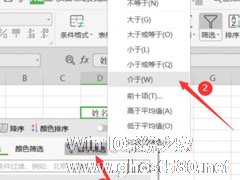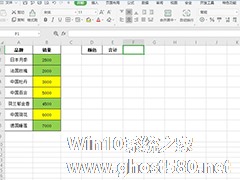-
wps表格怎么筛选内容?wps表格使用筛选器进行筛选的方法!
- 时间:2024-11-22 22:50:02
大家好,今天Win10系统之家小编给大家分享「wps表格怎么筛选内容?wps表格使用筛选器进行筛选的方法!」的知识,如果能碰巧解决你现在面临的问题,记得收藏本站或分享给你的好友们哟~,现在开始吧!
对于wps表格,想必大家都不会陌生,在日常办公中,我们都经常使用它来记录一些数据内容,而很多时候我们要对表格中的数据做一些筛选,这时候我们就可以依靠wps表格中的筛选器来帮助我们快速筛选所需内容了。那么,wps表格怎么筛选内容呢?下面,我们就一起往下看看吧!
方法步骤
1、以下图内容为例,选中要筛选的数据标题后,首先第一步,我们点击顶部工具栏中的开始,然后点击筛选;

2、点击年龄旁边的倒三角;

3、点击数字筛选,这里可以按照自己的需要来进行选择,我这里选择介于;

4、这个时候会弹出一个对话框,在输入框中输入自己需要的数据,然后点击确定就可以了;

5、这样我们用筛选器进行筛选的数据就分类出来了。

以上就是关于「wps表格怎么筛选内容?wps表格使用筛选器进行筛选的方法!」的全部内容,本文讲解到这里啦,希望对大家有所帮助。如果你还想了解更多这方面的信息,记得收藏关注本站~
【Win10系统之家www.ghost580.net文*章,转载请注明出处!】
相关文章
-
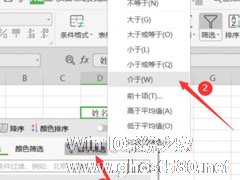
wps表格怎么筛选内容?wps表格使用筛选器进行筛选的方法!
对于wps表格,想必大家都不会陌生,在日常办公中,我们都经常使用它来记录一些数据内容,而很多时候我们要对表格中的数据做一些筛选,这时候我们就可以依靠wps表格中的筛选器来帮助我们快速筛选所需内容了。那么,wps表格怎么筛选内容呢?下面,我们就一起往下看看吧!
方法步骤
1、以下图内容为例,选中要筛选的数据标题后,首先第一步,我们点击顶部工具栏中的开始,然后点击... -
 WPS重复内容怎么筛选?近期有用户在使用WPS表格处理数据时,需要将表格内重复的内容筛选出来,那么应该如何操作呢?其实方法很简单,我们可以在表格的“条件格式”中点击之后进行相关筛选选择。下面就来看看具体的操作吧。具...
WPS重复内容怎么筛选?近期有用户在使用WPS表格处理数据时,需要将表格内重复的内容筛选出来,那么应该如何操作呢?其实方法很简单,我们可以在表格的“条件格式”中点击之后进行相关筛选选择。下面就来看看具体的操作吧。具... -
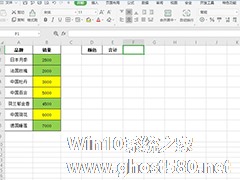
wps怎么对不同颜色的表格内容求和?wps表格按颜色求和的方法
在使用wps的Excel表格时,我们经常会有不同的数据用颜色区分开,表示这些数据是不一样的特定内容,有时就吓一跳对这些不同颜色的特定内容进行求和,许多用户面对这个问题会选择复制不同数据到别的表格里求和,其实这样做有点复杂化了,下面小编为大家介绍一下wps怎么对不同颜色的表格内容求和。
方法步骤
1、首先,打开我们的Excel表格;
2、然后,按组合... -
 WPS怎么进行表格大小调整的方法分享。在使用WPS表格工具的时候,里面的每个表格大小都是系统默认的。那么我们如果需要调整表格的大小应该怎么去进行调整呢?接下来我们一起来看看WPS怎么进行表格大小调整的详细操作步骤...
WPS怎么进行表格大小调整的方法分享。在使用WPS表格工具的时候,里面的每个表格大小都是系统默认的。那么我们如果需要调整表格的大小应该怎么去进行调整呢?接下来我们一起来看看WPS怎么进行表格大小调整的详细操作步骤...